Проблеми с ключовете за сигурност
Един компютър има инсталирани 1C:Счетоводство 7.7 Standard и 1C:Заплата+Персонал 7.7 Basic. Ако първо е инсталиран ключът 1C: Счетоводство, тогава 1C: Заплата + персонал не се стартира. Ако първо поставите ключа 1C: Заплата + Персонал, тогава стартира "1C: Заплата + Персонал", но "1C: Счетоводство" не стартира. Каква е причината?
Причината е, че програмите са инсталирани в една и съща директория или в една и съща програмна група. Ако това са програми с различни версии, например една е основна, а друга е професионална (еднопотребителска, трипотребителска или мрежова), тогава трябва да инсталирате програмите в различни директории и да посочите различни програмни групи. Това означава, че по време на инсталацията трябва да промените директорията по подразбиране (C:\Program Files\lCV77) в друга (нова) директория, например C:\1CV77BSTD, и да коригирате програмната група, предложена по подразбиране "1C Enterprise 7.7" на друга, тоест да напишете ново име, например "1C Accounting 7.7 Standard".
Друг проблем при стартирането може да възникне, ако "1C: Счетоводство 7.7 мрежа" и "1C: Заплата + Персонал 7.7 три потребителя" са инсталирани в една и съща директория или в една и съща програмна група (например, когато използвате комплекта за малка компания). Тогава повече от 3 потребители няма да могат да работят в "1C: Счетоводство" едновременно, т.к става и за трима потребители.
Разрешено е да се инсталира в една директория и да се посочи една и съща програмна група за компоненти от една и съща версия (всички професионални за един потребител, или всички мрежови, или всички за трима потребители, или всички за SQL) и една и съща версия (например, всички имат версия на програмни файлове 7.70.018).
Какво трябва да направя, ако програмата не намери ключа за сигурност след актуализиране на версията?
Ако след актуализиране на изданиетопрограмни файлове, се показва съобщението „Ключът за защита не е намерен“, разтоварете драйвера за защита (бутон „Старт“ - „Програми“ - „1C: Enterprise“ - „Деинсталиране на драйвер за защита“), рестартирайте, след това заредете нов драйвер за защита (бутон „Старт“ - „Програми“ - „1C: Enterprise“ - „Инсталиране на драйвер за защита“) и след това рестартирайте отново.
Как правилно да свържете USB защитен ключ за 1C:Enterprise 7.7
Препоръчително е да свържете USB ключа за сигурност към вашия компютър СЛЕД като инсталирате драйвера за защита.
За да инсталирате USB ключа за сигурност:
- Инсталирайте драйвера за защита от менюто Старт: /Програми/1C:Enterprise 7.7/Инсталиране на драйвера за защита.
- Проверете дали защитният драйвер е инсталиран правилно. За да направите това, от менюто "Старт / Изпълнение" изберете командата от директорията за инсталиране на програмни файлове (По подразбиране това е C:\Program Files\1Cv77\BIN) файла Hinstall.exe, добавете параметъра /info (т.е. редът за стартиране ще бъде "C:\Program Files\1Cv77\BIN\Hinstall.exe/info") и изпълнете.
- Свържете USB донгъла към компютъра.
- Светодиодът на USB ключа трябва да светне.
- Редът „USB ключ на Aladdin“ трябва да се появи в диспечера на устройства на Windows.
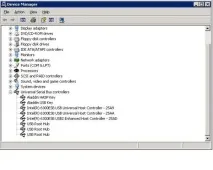
Проблеми с ключовете за сигурност при използване на Windows XP.
1C:Enterprise 7.7 е съвместим с Windows XP, започвайки с пускането на програмни файлове 7.70.019.
Драйверът на ключа за сигурност трябва да е поне 5.20. Когато инсталирате защитния драйвер, потребителят трябва да има права на локален администратор.
Лазерният принтер е свързан към компютъра чрез защитен ключ. Отпечатването е неуспешно.
Проверете, очевидно вашият принтер е "лек", т.е. няма собствена памет, процесор и т.н. (те са по-евтини). Управлението на такъв принтер е напълносе извършва от централния процесор на компютъра, като всички действия (преместване на хартия, извеждане на точки и т.н.) се извършват само по команда на процесора. Поради тази причина обменът през порта е много претоварен, т.к. изпращат се не само данни за печат, но и команди за управление. Освен това данните за печат не са под формата на кодове на символи, а по точки, тъй като принтерът няма собствена кодова таблица. При това използване на порта ключът не може да се използва върху него, в противен случай ще има постоянни повреди в принтера.
Единственото решение на този проблем е да поставите донгъла и принтера на различни портове (донгълът трябва да бъде поставен на LPT1, а принтерът на LPT2).
За други видове принтери:
Причината може да бъде и инсталираните драйвери на производителя на принтера (те обикновено са написани в доста агресивен стил и не искат да споделят порта с други приложения). В такъв случай:
- Използвайте, ако е възможно, ключовете на най-новите версии (ревизия r3a и по-стари).
- Инсталирайте драйвера за принтер измежду стандартните драйвери на Windows - те са по-малко агресивни и работят по-правилно. Или инсталирайте драйвера на производителя във версията "Light" (ако е възможно).
Ако нищо не помогне - поставете принтера и ключа на различни портове.